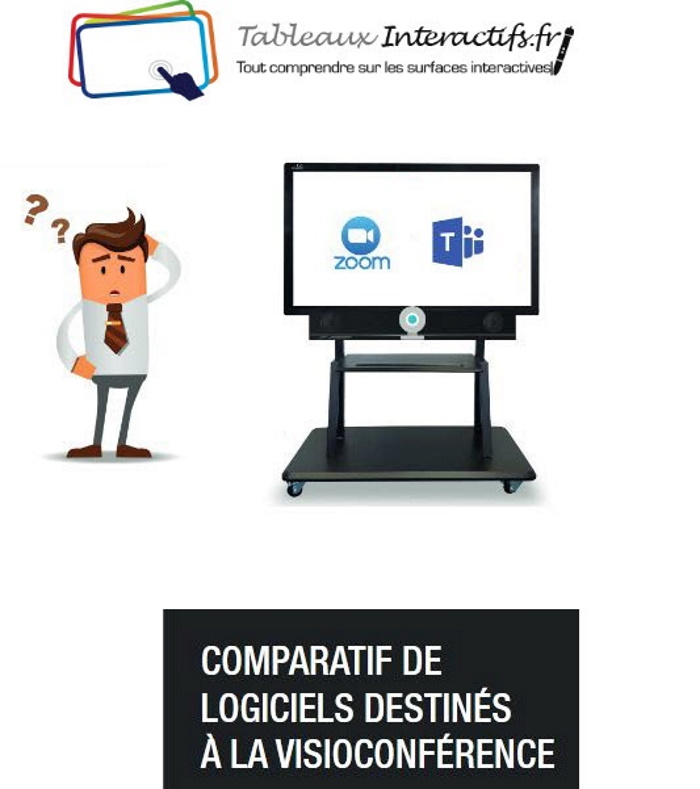
Avec le progrès de l’e-learning ainsi que les nouvelles technologies numériques pour l’enseignement, le domaine de la visioconférence s’est développé en quelques années pour devenir par la suite un système très pratiqué en éducation, moins onéreux et moins complexe. Elle est aujourd’hui un véritable enjeu dans la transition de l’apprentissage numérique dans les écoles.

La visioconférence permet de voir et dialoguer avec son interlocuteur à travers un écran d’ordinateur, de Smartphone ou d’écran tactile interactif, de ce fait, il n’est plus impératif que les membres soient présents physiquement. Les échanges sont donc facilités et les déplacements réduits.
En conséquence, on note une réduction des coûts de déplacement et un gain de productivité en plus de l’aspect ludique que ce moyen apporte pour les élèves.
Pour la pratiquer, il est indispensable de disposer d’une connexion internet fonctionnelle, un micro/caméra, et d’un logiciel dédié.
Dans cet article, nous évoquerons justement des logiciels dédiés orientés pour les cours à distance. Nous mentionnerons Zoom, solution de visioconférence la plus populaire actuellement, et Microsoft Teams. Ces 2 logiciels sont les plus connus du marché et ont vivement été utilisés par l’enseignement supérieur en période de confinement. Un comparatif des 2 solutions sera développé ci-dessous.
Présentation des logiciels de visioconférence Zoom & Microsoft Teams
Zoom, système de visioconférence ultra populaire
 |
Zoom est un logiciel de visioconférence à distance qui permet la réalisation de conférences vidéo par le biais d’une interface ergonomique et structurée. Un service d’annuaire de contacts ainsi qu’un outil de chat sont aussi proposés. Le système de visioconférence, des plus simples, est combiné à plusieurs fonctionnalités rendant la conférence plus productive telles que : le partage d’écran (partage d’iPhone et d’iPad aussi disponible via AirPlay), le partage d’un tableau blanc sur lequel les étudiants peuvent collaborer, la création de sondages, l’enregistrement de la présentation, l’annotation en simultané pour les plus investis… Zoom est compatible avec Windows, Mac OS et Linux, ainsi qu’Android et iOS. A partir de 100 et jusqu’à 500 participants peuvent se réunir dans une salle virtuelle de Zoom avec une simple invitation avec l’identifiant de la réunion. La version basique de Zoom est gratuite pour les réunions de groupe limitées à 40 minutes. Pour les forfaits, le coût varie entre 14€ et 20€ par mois et par utilisateur selon l’abonnement choisi, avec des tarifs spécifiques pour les écoles. Pour plus d’informations rendez-vous sur https://zoom.us/pricing |
| Limites |
Avantages |
|
|
Microsoft Teams, une seule interface intégrant la visioconférence et outils de collaboration
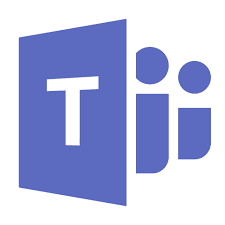 |
Microsoft Teams est une plateforme de communication et de collaboration unifiée de chez Microsoft, elle combine réunions, chats, appels et partage de fichiers avec la pile d’applications office 365 pour rassembler tous les élèves dans un espace de travail partagé. Elle est accessible de plusieurs manières : sur navigateur (https://teams.microsoft.com/), en version logicielle sur Windows et Mac, mais aussi en tant qu’application sur Android et iOS. Comme un système de visioconférence basique, il permet le partage de son, de vidéo, et propose également un chat. De plus nous pouvons :
Microsoft Teams est totalement gratuit pour un établissement scolaire. Pour l’obtenir, il vous suffit de vérifier que votre établissement d’enseignement est bien agréé en suivant ce lien : |
| Limites |
Avantages |
|
|
Comparatif des fonctionnalités disponibles sur Zoom et Teams
– Version Web (ou client léger) : Pas d’application ou de logiciel à installer pour rejoindre une réunion
| Zoom communications | Microsoft Teams |
| Non | Oui |
– Client lourd : Nécessite l’installation d’une application sur son ordinateur afin de pouvoir rejoindre r une réunion, on l’appelle aussi (version Desktop).
| Zoom communications | Microsoft Teams |
| Oui | Oui |
– Application Android, iOS : Version mobile téléchargeable du logiciel
| Zoom communications | Microsoft Teams |
| Oui | Oui |
– Contrôle à distance : La capacité de contrôler à distance le poste de travail d’un utilisateur, contrôler la souris et le clavier de celui-ci et interagir depuis son poste de travail.
| Zoom communications | Microsoft Teams |
| Oui | Oui |
– Annotation en simultané : possibilité pour plusieurs utilisateurs d’annoter en direct en même temps pendant la visioconférence
| Zoom communications | Microsoft Teams |
| Sur Zoom par exemple, une option “Annotation” est disponible permettant de pouvoir annoter ce qu’on souhaite sur l’écran. Les annotations inscrites seront visibles par tous les participants visionnant la réunion. Tous les participants peuvent aussi annoter ce qu’ils souhaitent
|
Non Il faut passer par l’application intégrée Microsoft WhiteBoard pour pouvoir annoter un pdf, word ou powerpoint |
– Fonctionne par numéro de téléphone : Avec cette fonctionnalité vous pouvez appeler un utilisateur de la réunion par le biais de son numéro de portable. Cela peut être très pratique pour les participants qui n’ont pas d’ordinateur ou de microphone.
| Zoom communications | Microsoft Teams |
| Oui | Oui |
– Partage d’écran : partager l’affichage de son ordinateur à l’ensemble des participants
| Zoom communications | Microsoft Teams |
| Oui | Oui |
– Tableau blanc intégré : Fonctionnalité de tableau blanc virtuel vierge ou l’on peut écrire, échanger dessus avec des feutres numériques ou feutres virtuels.
| Zoom communications | Microsoft Teams |
| Oui
|
Oui
|
– Partage de fichiers : Zone d’échange de fichier entre les utilisateurs
| Zoom communications | Microsoft Teams |
| Non
|
Oui
|
-Enregistrement de la session : enregistrer la réunion pour une relecture.
| Zoom communications | Microsoft Teams |
| Oui | Possible sur la version 365 Entreprise seulement |
Caractéristiques & protocoles de test du Zoom et Teams
Afin d’avoir des résultats réalistes, nous avons testé les deux logiciels avec des ordinateurs connectés à différents réseaux de qualité moyenne avec un temps d’attente d’environ 60ms. Les participants ont bien activé leur caméra et microphone pour analyser les performances de chaque logiciel en termes de qualité de la visio.
Nous avons considéré une seule norme de notation pour tester le logiciel à savoir l’ergonomie qui a été testée sous plusieurs formes en utilisant plusieurs scénarios typiques.
Scénario n°1 : mettre en œuvre un plan de rédaction
Scénario n°2 : annoter un fichier
Scénario n°3 : relecture d’un document
Scénario n°4 : travailler sur un document Excel
Rapport des protocoles de test :
Les logiciels de visioconférence seront évalués avec une note allant de 0 à 5 sur chacun des 4 scénarios (la note 5 indiquant l’indice de performance le plus élevé, 0 l’indice le plus faible)
| Zoom Coms. | Microsoft Teams | |
| Scénario 1 : mettre en œuvre un plan de rédaction | 4 | 3,5 |
| Scénario 2 : annoter un fichier | 4 | 3 |
| Scénario 3 : relecture d’un document | 4 | 4 |
| Scénario 4 : travailler sur un document Excel | 3,5 | 4 |
| Moyenne générale | 3,9 | 3,6 |
Zoom Communications: Comme outil de communication simplifié, Zoom l’emporte sur Teams. En plus de ses performantes fonctionnalités adaptées à l’enseignement par visioconférence à l’instar du contrôle à distance, l’annotation en simultané, le tableau blanc intégré, c’est une plateforme user friendly et très intuitive, ses utilisateurs sont automatiquement opérationnels sans besoin de support informatique.
Microsoft Teams : Teams est un excellent outil de collaboration qui partage certains points avec Zoom, en termes de contrôle à distance, tableau blanc, prises de notes en direct, dommage qu’il ne dispose pas de l’annotation en simultané. Son plus et qu’il intègre tout l’environnement Microsoft et ses applications ce qui est avantageux pour les étudiants qui possèdent un compte Microsoft, mais ce point peut constituer également une limite pour Teams au vu de sa complexité.
Conclusion
Du côté de la visioconférence, Zoom se présente comme un outil bien spécialisé et intuitif pour les établissements qui font fréquemment des webconférence.
Malgré que Microsoft Teams permet de faire également de la visioconférence mais son point fort reste la collaboration étendue à travers les applications qu’il intègre. Il est ainsi préférable pour les établissements qui utilisehttps://www.tableauxinteractifs.fr/comparatif-de-logiciels-destines-a-la-visioconference-usage-education-classroom-meet-vs-blackboard-collaboratent l’environnement Microsoft.
Suivez ce lien pour découvrir un autre comparatif sur les logiciels : Google Classroom et Blackboard Collaborate
Et un article dans lequel le consultant en éducation M. Cochain parle de l’ENT, l’espace d’apprentissage collaboratif à distance







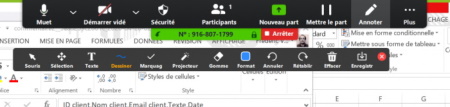
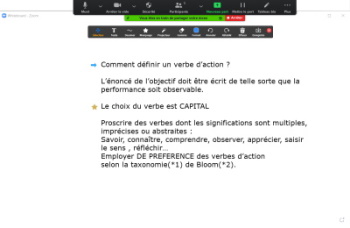
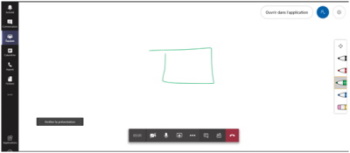
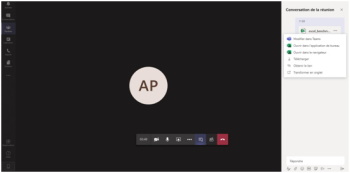
Est-ce ce logiciel est payant ?
Bonjour
Zoom peut être utilisé gratuitement à petite échelle et Microsoft Teams pendant une période réduite.
Vous pouvez donc installer ces applications et vérifier si elles répondent à vos besoins.
Avec la crise sanitaire, Zoom a été beaucoup utilisé et donc de nombreux correspondants éventuels se sont équipés.
En ce qui concerne la solution de Microsoft, de nombreux entreprises et rectorats si vous êtes dans le domaine de l’enseignement proposent l’utilisation de cet outil dans leur offre de service à leurs personnels.